
Oletuksena App Dock aina näkyy näytön alareunassa, vaikka voimme muuttaa sen sijainnin mihin tahansa muuhun osaan sopeuttaaksemme sen sovelluksiemme käyttöön. Riippuen siitä, käytämmekö sitä monitoriin kytkettynä, olipa se sitten iMac vai MacBook, on todennäköistä, että telakka vie vain tilaa näytöllä.
Mutta ei vain tilaa, vaan myös on häiriötekijöiden lähde Kun sovellus päivitetään, saamme ilmoituksen, sähköpostin ... vaikka olisimme poistaneet ilmoitukset käytöstä, näemme kuinka sovelluskuvake pomppii muutaman sekunnin ajan. Onneksi voimme piilottaa telakan automaattisesti sellaisten häiriöiden välttämiseksi ja siten näytön suurentamiseksi.
Jos olet tottunut käyttämään pikanäppäimiä melkein kaikkeen, jopa sovellusten avaamiseen, on todennäköistä telakka on enemmän haittaa kuin apua, joten mitä vähemmän aikaa se näkyy, sitä parempi, sitä parempi. Jos haluamme piilottaa telakan automaattisesti, eli että se näkyy vain, kun viet hiiren sen alueen päälle, jossa se sijaitsee, meidän on suoritettava seuraavat vaiheet.
Piilota telakka automaattisesti
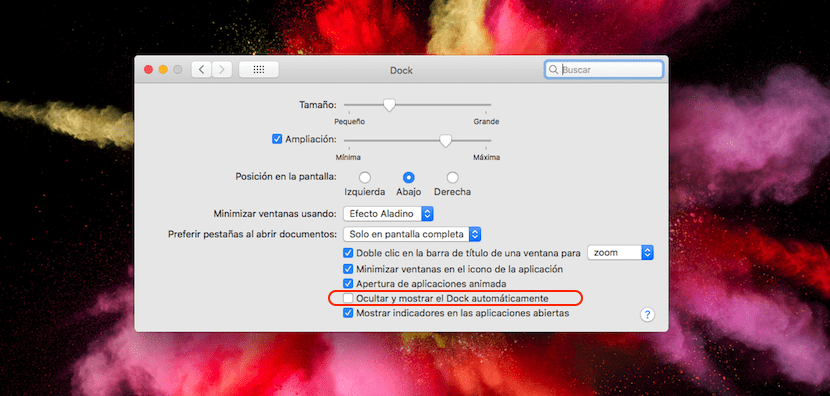
- Ensinnäkin menemme, kuten tavallista, kun haluamme tehdä muutoksia järjestelmään, kunnes Järjestelmäasetukset, joka sijaitsee omenavalikossa näytön yläosassa.
- Napsauta sitten Telakka, joka sijaitsee Järjestelmäasetuksissa näytettävien asetusten ensimmäisellä rivillä.
- Seuraavassa ikkunassa näytetään eri vaihtoehdot, joiden avulla voimme mukauttaa telakkaa. Dockin piilottamiseksi meidän on otettava ruutu käyttöön Piilota ja näytä telakka automaattisesti.
Tämä vaihtoehto poistetaan käytöstä luonnollisesti, ja voimme aktivoida tai deaktivoida sen nopeasti käyttöasetuksiemme mukaisesti.